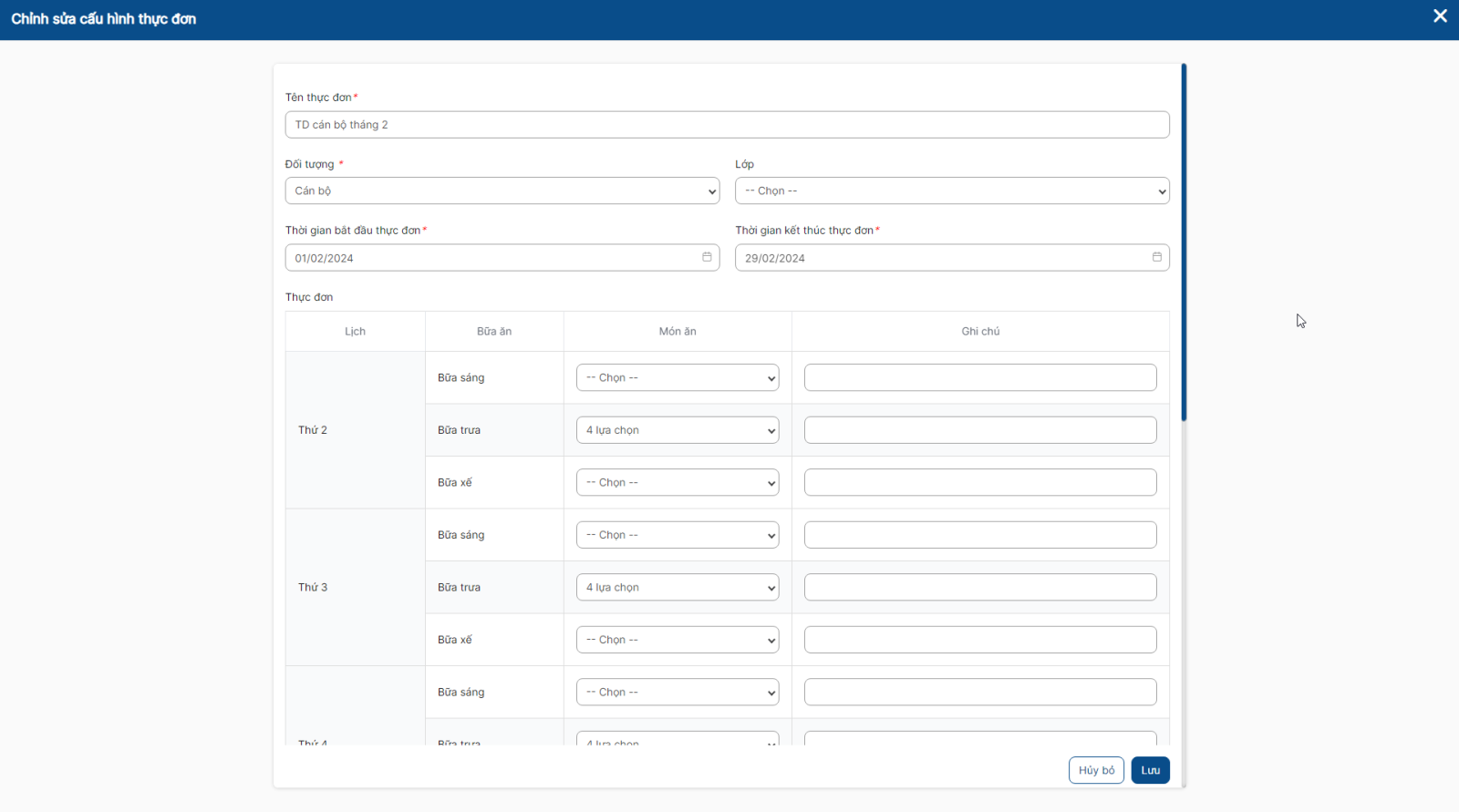Đăng nhập vào tài khoản cán bộ cấp dưỡng > click module Bán trú
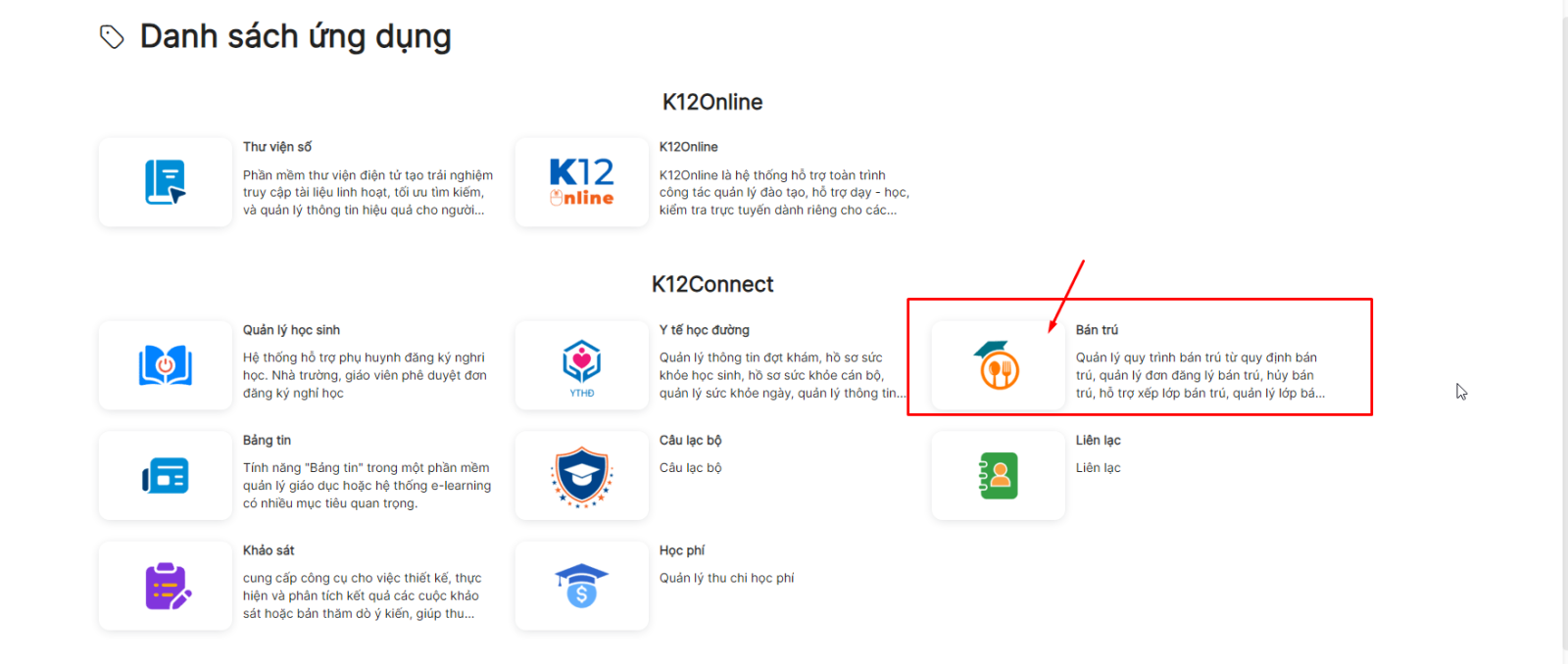
Bước 1 : Trên màn hình, click menu Cấu hình thực đơn
Màn hình hiển thị danh sách cấu hình thực đơn cho cán bộ và học sinh
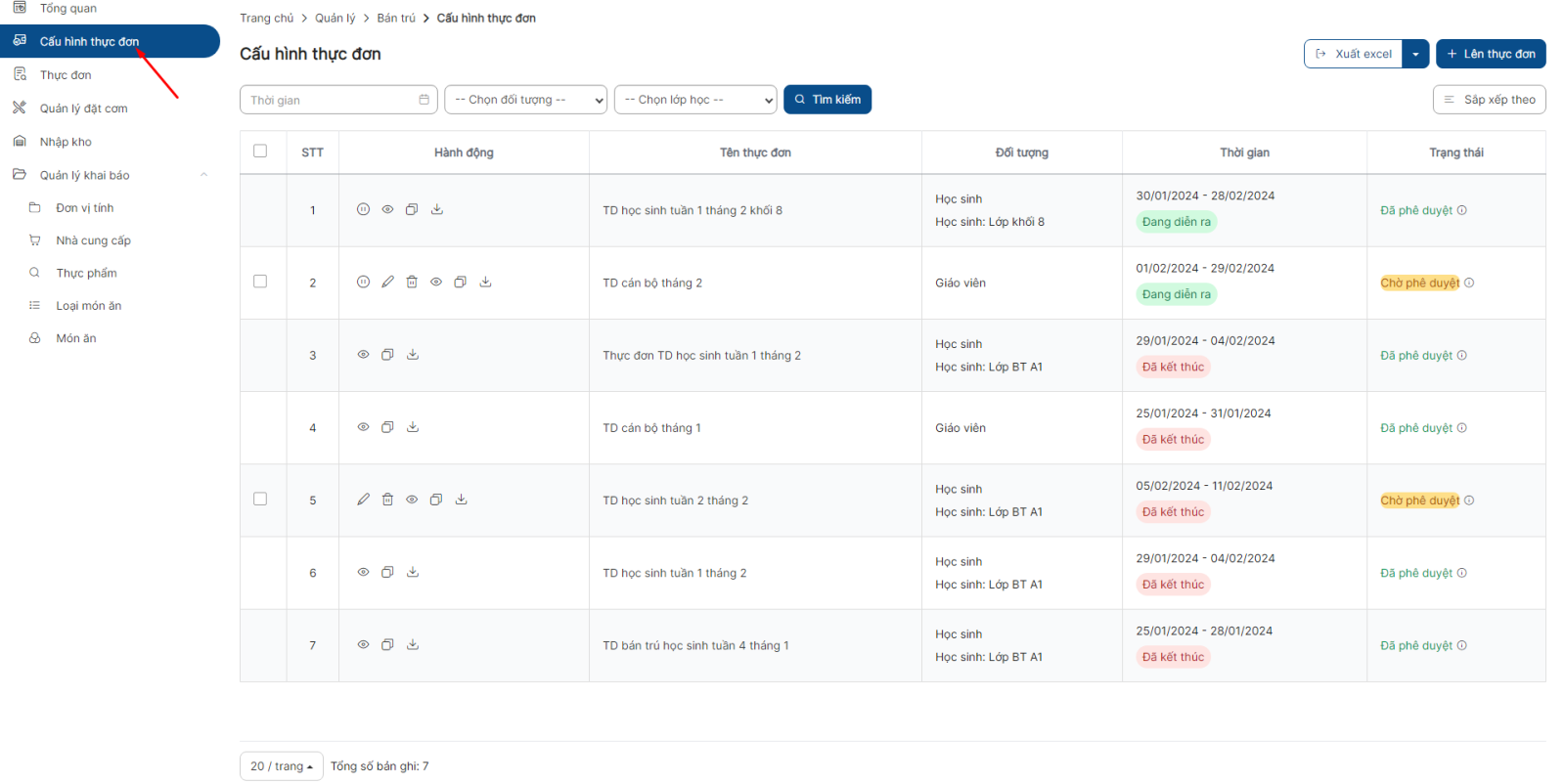
1. Lên thực đơn
Bước 1 : Danh sách > Click button Lên thực đơn
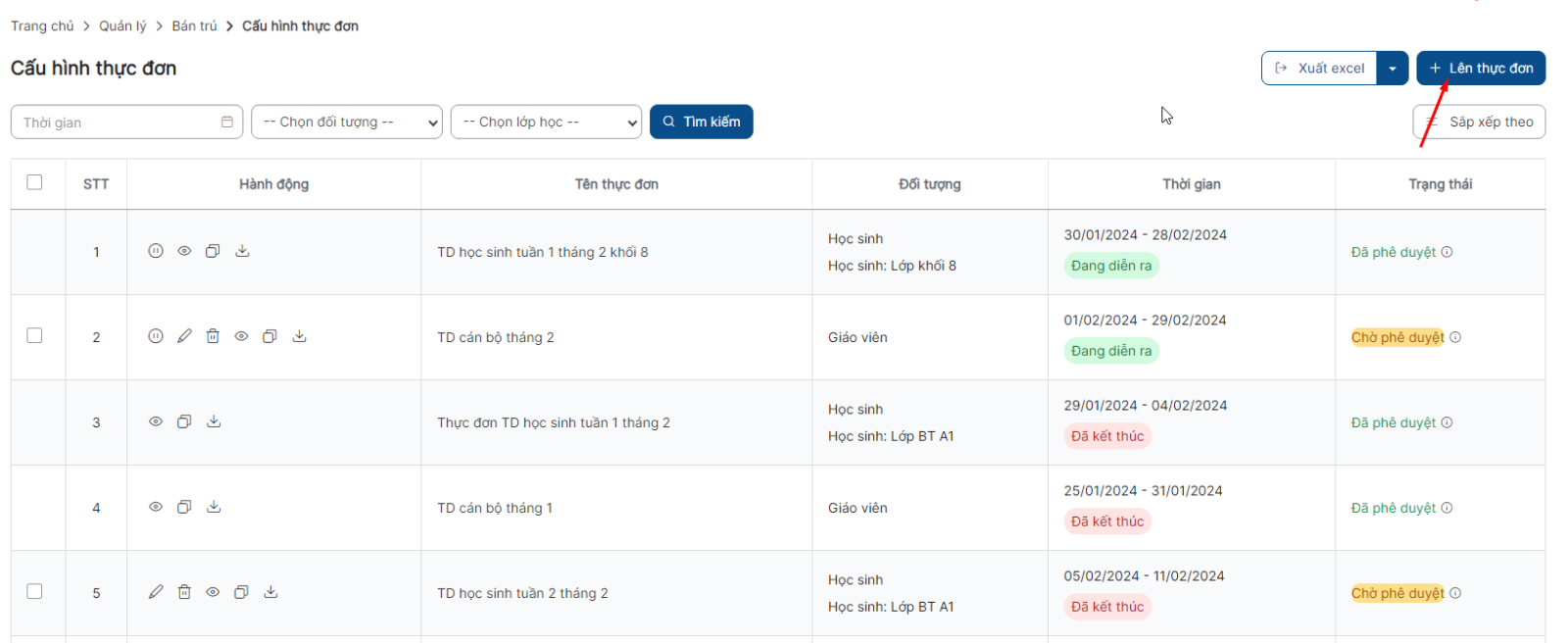
Bước 2 : Hiển thị form > Nhập đầy đủ thông tin > Click Lưu thực hiện thêm mới thành công
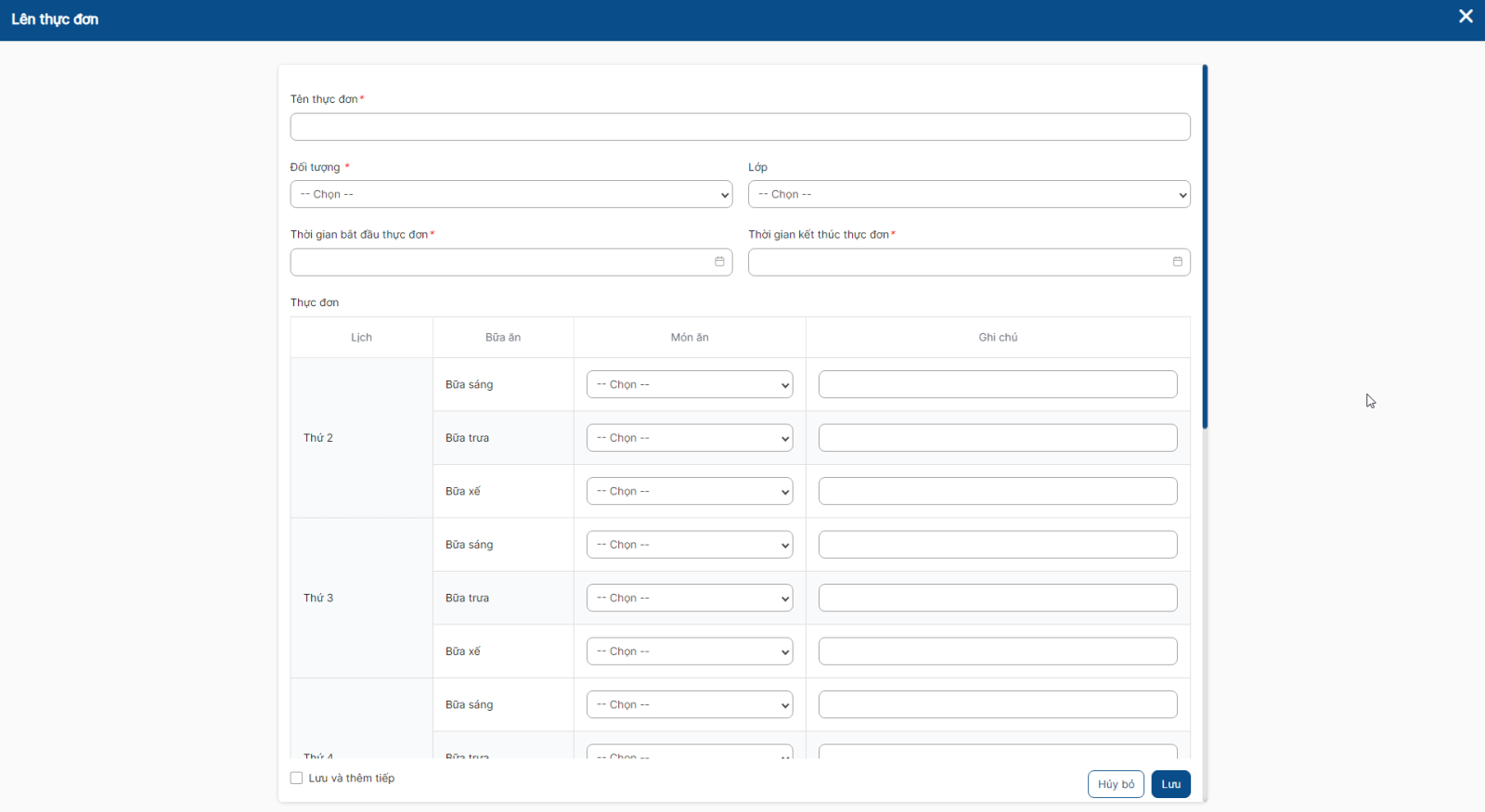
- Click icon chỉnh sửa
 thực hiện chỉnh sửa bản ghi
thực hiện chỉnh sửa bản ghi - Click icon xóa
 thực hiện xóa bản ghi
thực hiện xóa bản ghi - Click icon xem chi tiết
 xem chi tiết bản ghi
xem chi tiết bản ghi - Click icon sao chép
 thực hiện sao chép bản ghi thành công
thực hiện sao chép bản ghi thành công - Click icon dừng thực đơn
 thực hiện dừng thực đơn thành công
thực hiện dừng thực đơn thành công
Lưu ý
- Các trường có dấu * bắt buộc phải nhập và không được bỏ trống
- Bỏ trống các trường bắt buộc khi click button Lưu hệ thống đưa ra thông báo + focus vào trường lỗi cụ thể
- Khi chọn đối tượng là Học sinh thì cần chọn thêm thông tin Lớp
- Thời gian bắt đầu thực đơn không nhỏ hơn ngày hiện tại
- Món ăn list dữ liệu có trạng thái hoạt động từ menu khai báo Món ăn
- Bữa ăn hiển thị dữ liệu hoạt động từ menu khai báo Loại bữa ăn
2. Chỉnh sửa thực đơn
Bước 1 : Danh sách > Click icon chỉnh sửa thực đơn
thực đơn
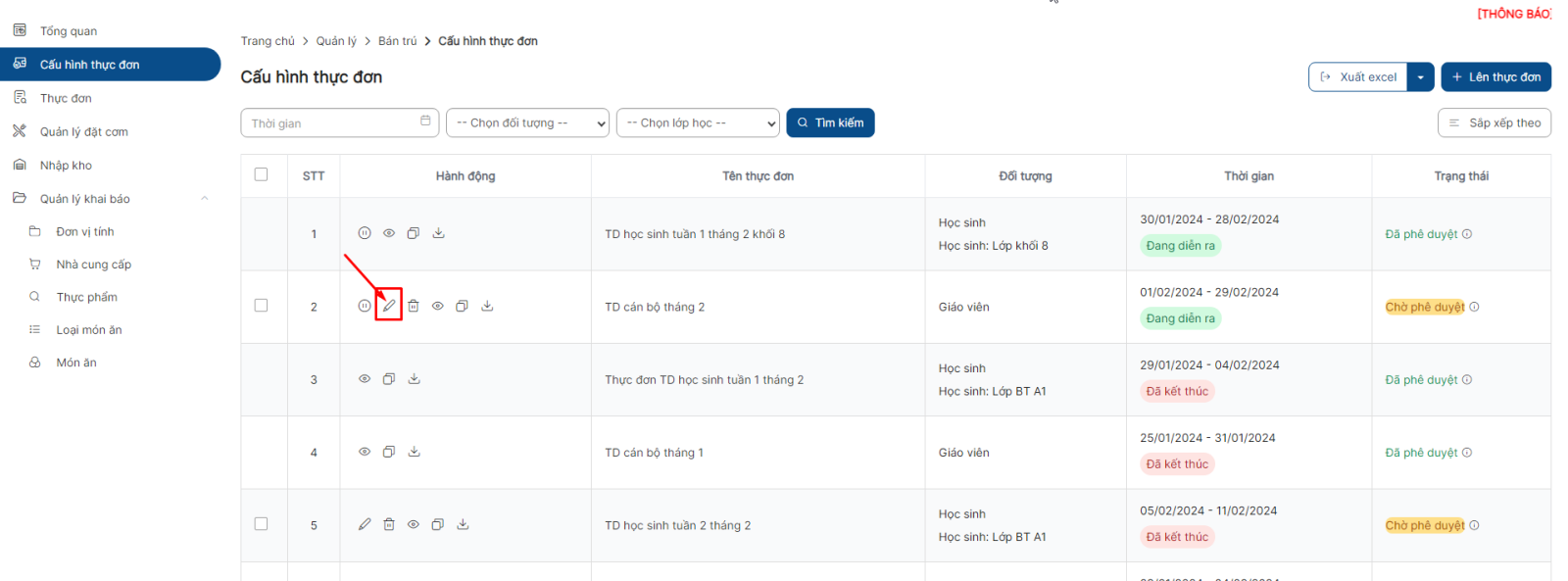
Bước 2 : Hiển thị form > Nhập đầy đủ thông tin > Click Lưu thực hiện thêm mới thành công
Lưu ý: chỉ chỉnh sửa được những bản ghi ở trạng thái chờ phê duyệt
3. Sao chép
Bước 1: Danh sách > Click icon sao chép > Thực hiện sao chép thành công, hiển thị thêm 1 bản ghi ở danh sách
> Thực hiện sao chép thành công, hiển thị thêm 1 bản ghi ở danh sách

4. Xem chi tiết
Danh sách > Click icon xem chi tiết : Xem chi tiết cấu hình thực đơn thành công
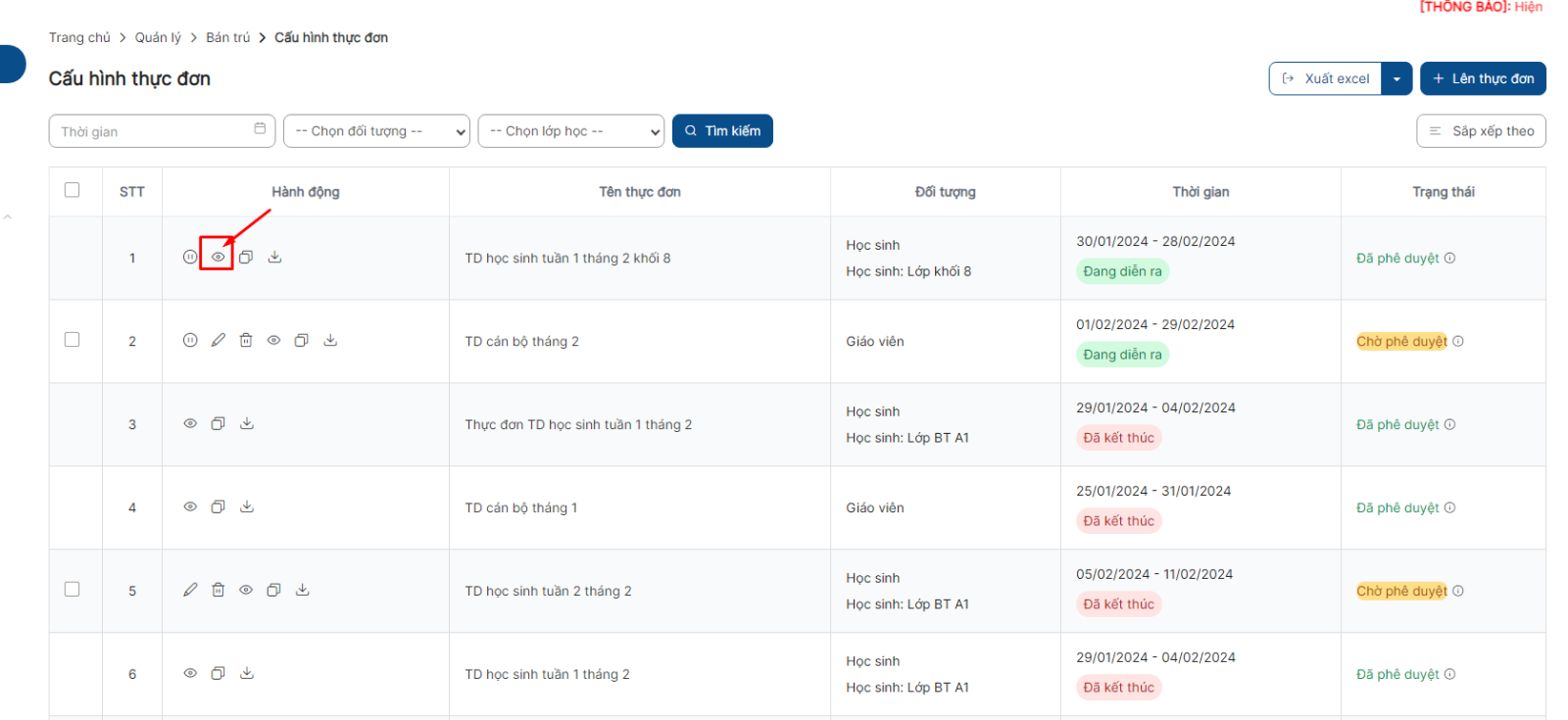
5. Dừng thực đơn
Danh sách > Click icon dừng thực đơn  > thực hiện dừng thực đơn thành công
> thực hiện dừng thực đơn thành công
Lưu ý: chỉ thực hiện được với những bản ghi có trạng thái đang diễn ra
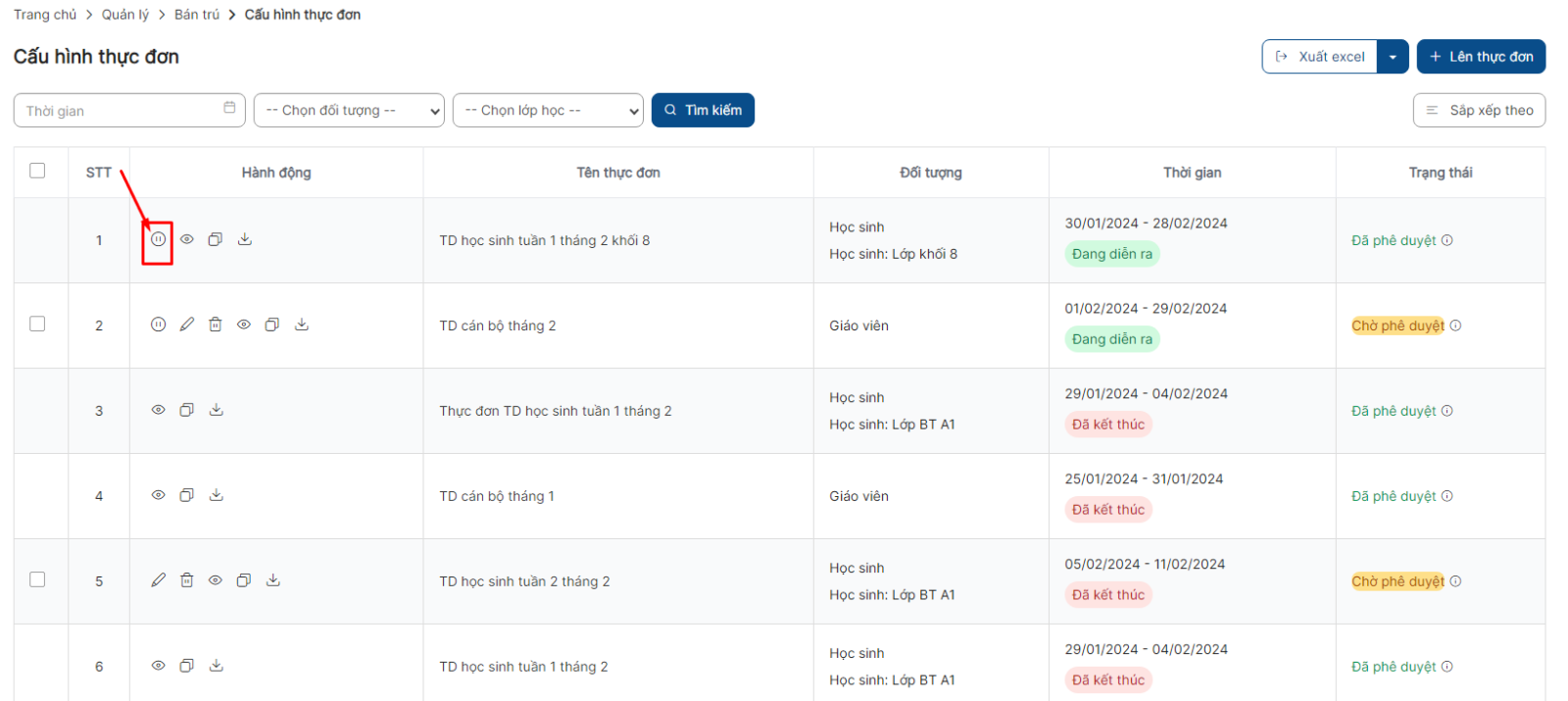
6. Xóa cấu hình thực đơn
Lưu ý: chỉ xóa được thực đơn có trạng thái chờ phê duyệt
Cách 1: Xóa 1 cấu hình thực đơn
Bước 1: Danh sách > Click icon xóa
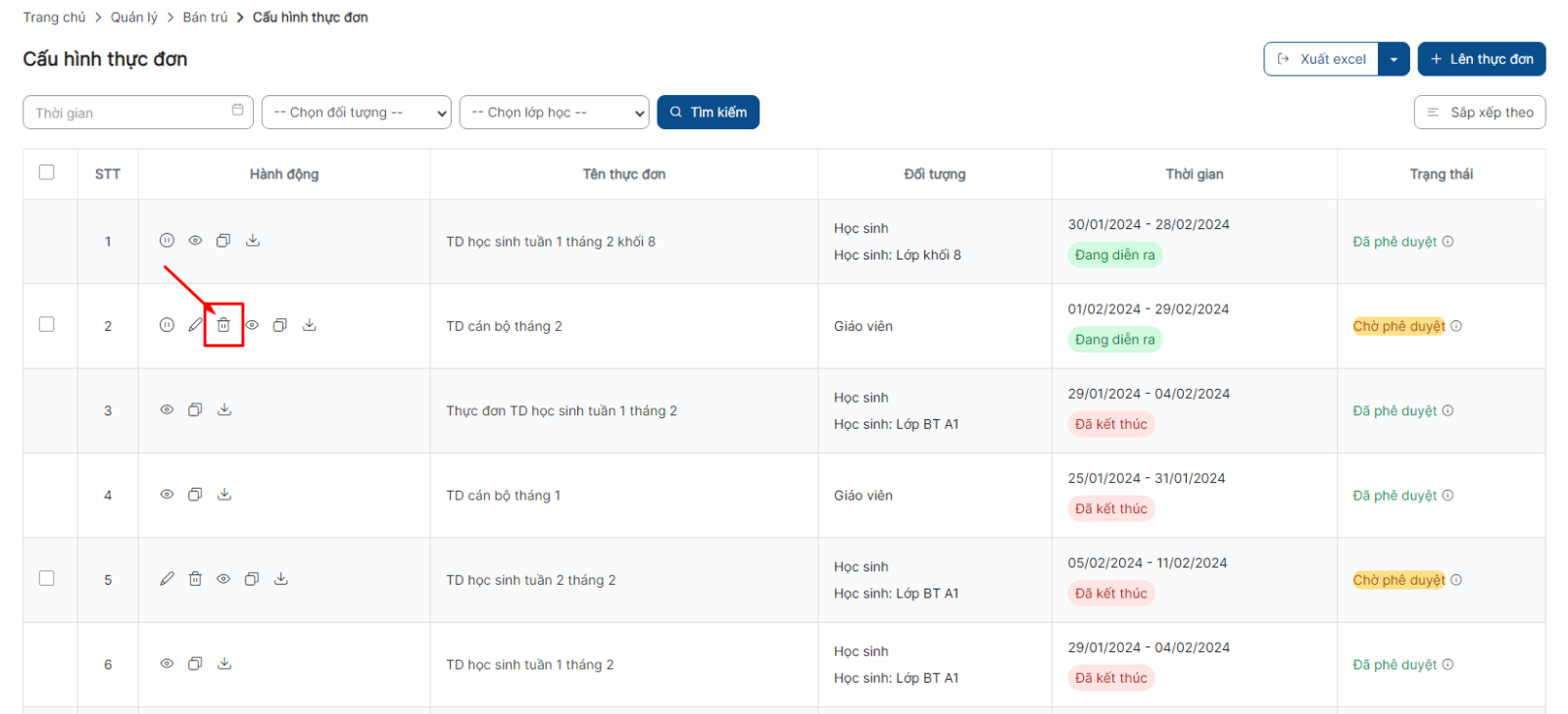
Bước 2: Hiển thị form xác nhận
+ Click “Xóa” thực hiện xóa thành công
+ Click “Hủy bỏ” hủy bỏ thao tác xóa
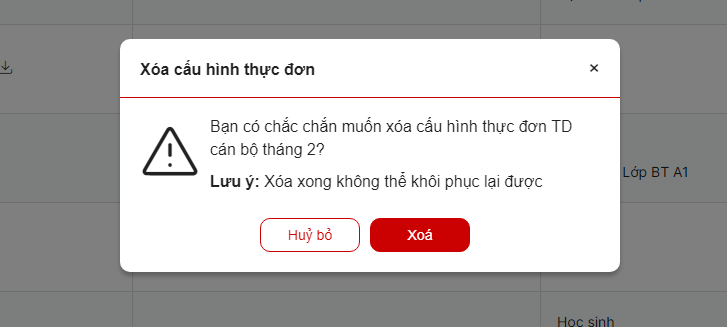
Cách 2: Xóa nhiều cấu hình thực đơn
Bước 1: Danh sách > Click checkbox đầu danh sách > Click Xóa

Bước 2: Hiển thị form xác nhận
+ Click “Xóa” thực hiện xóa thành công
+ Click “Hủy bỏ” hủy bỏ thao tác xóa

7. Tìm kiếm
Danh sách > Bộ lọc: Nhập / chọn dữ liệu > Click button Tìm kiếm > Danh sách trả về kết quả theo tiêu chí đã nhập /chọn.
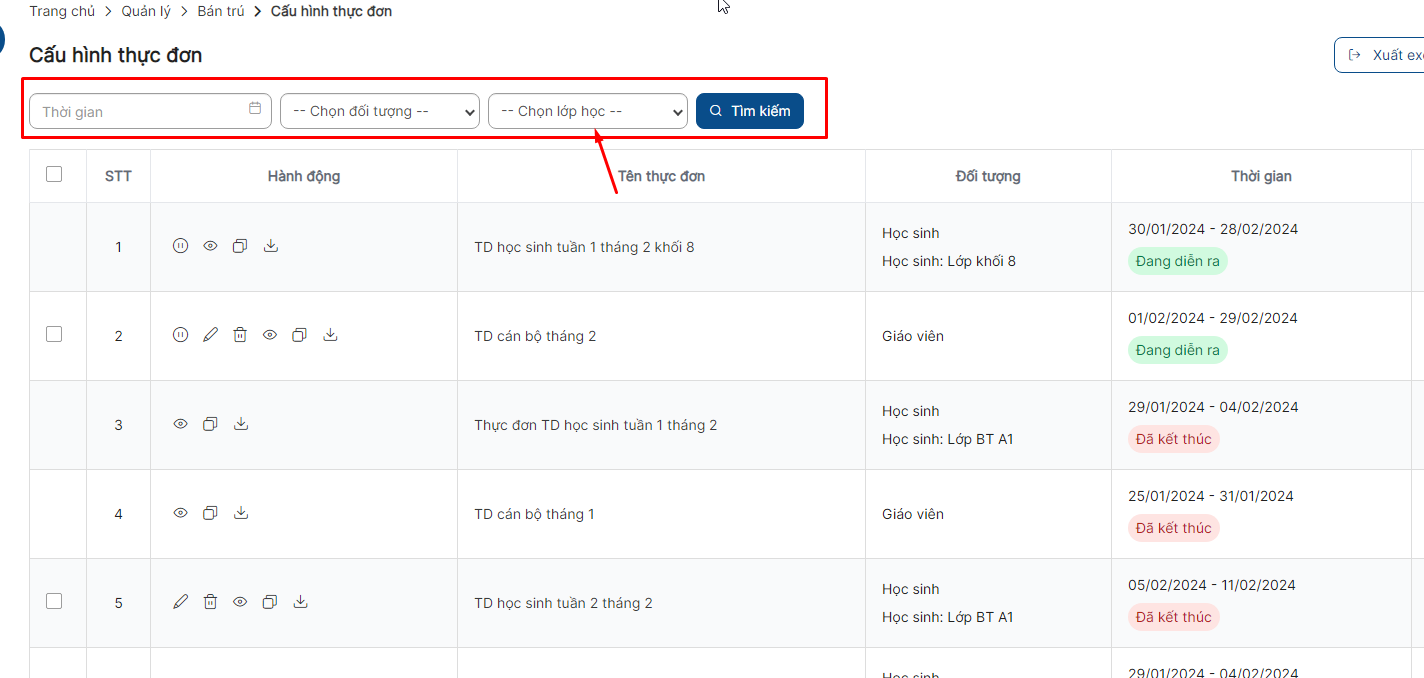
Lưu ý :
- Thực hiện tìm kiếm không có dữ liệu hệ thống trả về kết quả thông báo : Không tìm thấy kết quả tìm kiếm
Thực hiện tìm kiếm có dữ liệu danh sách trả về kết quả theo tìm kiếm theo sắp xếp theo ngày tạo gần đây